斑马105SL条码打印机中文使用手册
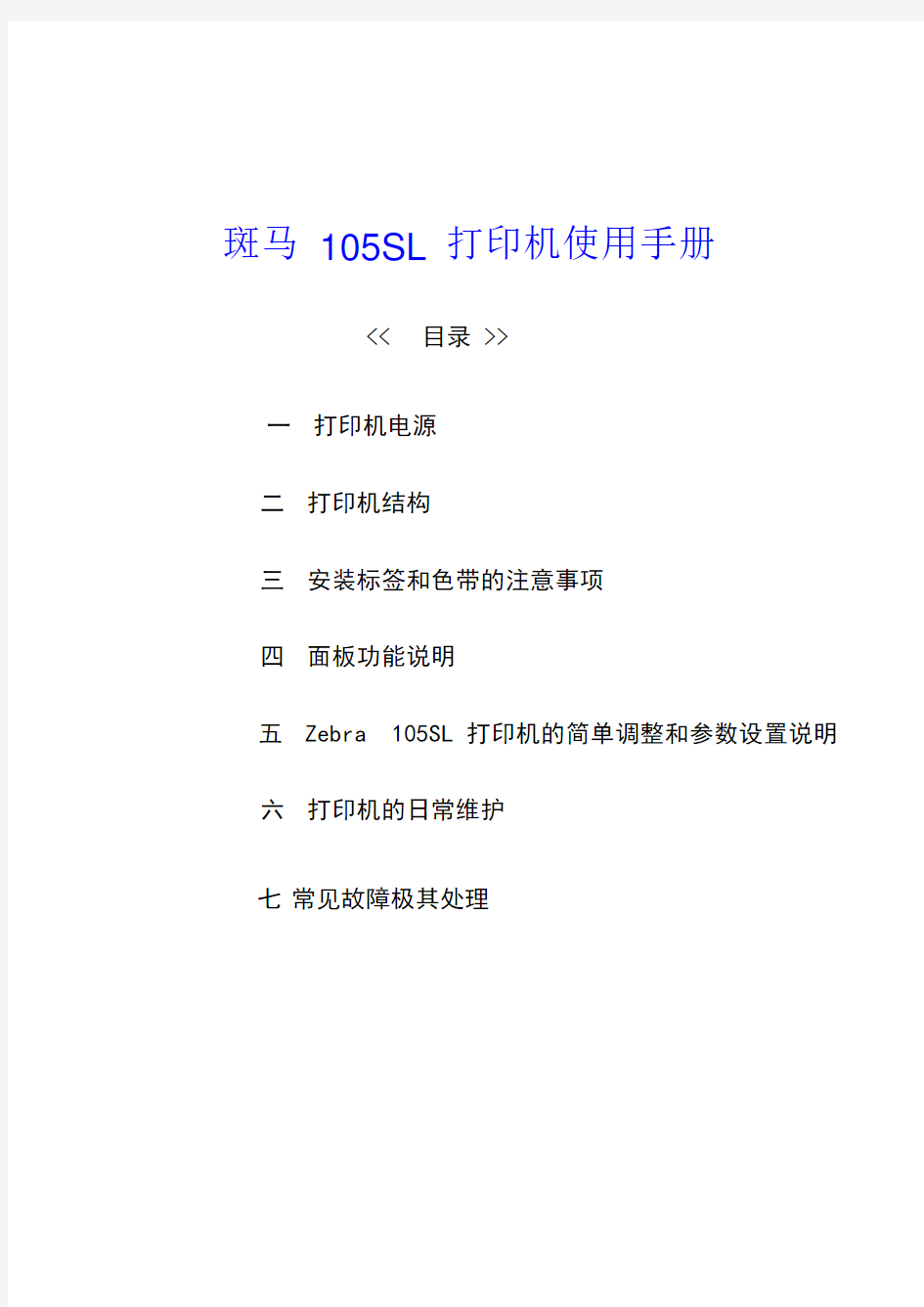

斑马105SL 打印机使用手册
<< 目录 >>
一打印机电源
二打印机结构
三安装标签和色带的注意事项
四面板功能说明
五Zebra 105SL 打印机的简单调整和参数设置说明六打印机的日常维护
七常见故障极其处理
一、打印机电源
电源开关位于打印机后面,打印机的电源是交流电压230V和110V自适应.安装打印机时,请确保供电
电压和打印机的工作电压相符,同时检查供电电源是否接安全地.
按住面板的某些按键,再打开电源开关,即进行特定用途的自检.
[千万注意]:在插拔任何连线时,都应该关闭微机和打印机的电源.否则易损坏打印机和微机的主板! 某些外界的影响,如闪电,电源或信号线上的噪声也会使打印机出现误操作.关掉打印机,再重新打开,可使
打印机恢复正常.
二、打印机结构
图一打印头结构图
图二标签传感器图
三、安装标签和色带的注意事项
105SL打印机可以打印的最小标签:20mm(宽)X6mm(高)(必须是回卷模式Rewinder)。
1.安装标签和色带时,按照打印机内的安装指示图即可.
注意:色带安装时,要分清色带的绕向,千万不能装反,否则会损害打印机的组件,安装时须将色带推到底.ZEBRA打印机只可用外向色带.
标签安装时,要将"标签挡片"和"挡纸片"挡好,标签要从"压纸/反射片"下穿过标签左侧靠着"导纸片".
2.安装标签和色带时,注意不要划伤打印头.比如戒指,工具等物品.色带及标签勿粘有
泥沙,灰尘杂物等.
3.当标签被卷入打印头下面的滚筒中时,千万不能用刀片来划开标签,以免损伤滚筒.只可以用手慢慢
反向转动滚筒将标签撤出.
4.安装完标签和色带后,一定要合上铁外盖.
图三色带安装图
图四标签安装图
四、面板功能说明
正常开机时,一般只有POWER灯亮,其余的灯均不亮
POWER(电源指示灯):表明是否通电
TAKE LABEL(剥离指示灯):只在剥离工作(PEEL-OFF)方式下,起作用
ERROR(报错指示灯):闪动表明有错,可以从液晶显示上看到错误信息
CHECK RIBBON(色带状态灯):亮表明色带状态不对
PAPER OUT(标签状态灯):亮表明标签状态不对
PAUSE(暂停状态灯):亮表明打印机停止工作,可能状态不对
DATA(数据状态灯):亮表明数据正在传递中,而打印机并未接受;闪动表明打印机正在接收数据;闪动变慢表明打印机不可以接受太多的数据了.
-,+ 按键:是用来选择和设置打印机的参数
PREVIOUS(向前翻页键):在打印机设置中,向前翻页
NEXT/SAVE(向后翻页键/存盘键):在打印机设置中,向后翻页,及配合用于存盘
SETUP/EXIT(设置/退出键):进入或退出打印机设置
PAUSE(暂停键):暂停和恢复打印
FEED(走纸键):走出一张空白标签
CANCEL(清除键):在暂停方式下有效,清除打印机的内存
五、Zebra 105SL 打印机的简单调整和参数设置说明
1.正常的开机显示
PRINTER READY
PRINT READY
表明打印机已经准备好,打印机内存为6M,工作的程序版本为更改设定
1). 打印颜色深浅的调整;
在 " PRINTER READY " 时, 按 SETUP/EXIT 键, 出现如下显示;
DARKNESS +10
- 00000000000 +
按右面"+"键增加打印颜色深度, 按左面"-"键减少打印颜色深度.
缺省值 :+10
范围 : 0 到 +30
按 " NEXT " 显示下一个参数;
2). 撕下标签的位置的调整;
TEAR OFF +0
- 00000000000 +
按右面"+"键增加数值, 按左面"-"键减少数值.
缺省值 : +0
范围 : -64 到 +64 ( 显示的数值是点数 , 如 "+24", 意思是 24 点, 假设打印机的分辨率是 200 DPI / 8 dot per mm, 24 点即 "3mm ", 若打印机的分辩率是 300 DPI / 12dot per mm, 24 点即 "
2 mm". ) 按 " NEXT " 显示下一个参数;
3). 打印模式的选择;
PRINT MODE
按右面"+"键及左面"-"键改变数值.
缺省值 : TEAR OFF
选择 : TEAR OFF (撕下), PEEL OFF (剥离), CUTTER (切刀) 和 REWIND (回卷).
按 " NEXT " 显示下一个参数; " MEDIA TYPE ( 标签类型 ) ".
4). 标签类型的选择;
MEDIA TYPE
按右面"+"键及左面"-"键改变数值.
缺省值 : CONTINUOUS ( 连续 )
选择 : CONTINUOUS ( 连续 ) 和 NON-CONTINUOUS ( 非连续 ).
注 : 标签类型有两种, 这个参数使打印机知道目前使用的是 CONTINUOUS ( 连续 ) 或
NON-CONTINUOUS ( 非连续 ) 标签. 连续的意思是整卷标签连续不断, 亦没有任何固定长度的标识供传感器检测; 非连续是说整卷标签连续不断, 但中间有固定长度的标识, 如间隙 (通常如不干胶标
签 ), 缺口或黑条 ( 如铁路车票 ).
按 " NEXT " 显示下一个参数; " SENSOR TYPE ( 传感器类型 ) ".
5). SENSOR TYPE ( 传感器类型 )的选择;
SENSOR TYPE
按右面"+"键及左面"-"键改变数值.
缺省值 : WEB ( 穿透式传感器 )
选择 : WEB ( 穿透式传感器 ) 和 MARK ( 反射式传感器 ).
注 : 标签传感器类型有两种, 穿透式传感器是检测透光度反差大的标签,反射式传感器是检测印有
黑条标识而且不透光的标签( 如铁路车票 ).
按 " NEXT " 显示下一个参数; " PRINT METHOD (打印方法 ) "
6). 打印方法的选择;
PRINT METHOD
THERMAL-TRANS.
按右面"+"键及左面"-"键改变数值.
缺省值 : THERMAL TRANSFER ( 热转印 )
选择 : THERMAL TRANSFER ( 热转印 )和 DIRECT THERMAL ( 热敏 ).
注 :如打印普通纸或标签可选 "热转印", "直热式" 只适用于热敏纸.
按 " NEXT " 显示下一个参数; " PRINT WIDTH ( 打印宽度 ) ".
7). 打印宽度的选择;
PRINT WIDTH
- 4.0 IN 104 MM +
按右面"+"键增加数值, 按左面"-"键减少数值.
缺省值 : 根据不同的打印机型号有不同的宽度.
范围: " 至该型号的最大宽度.
按 " NEXT " 显示下一个参数; " MAXIMUM LENGTH ( 标签最大长度 ) ".
8). 标签最大长度的选择;
MAXIMUM LENGTH
- 39.0 IN 988 MM +
按右面"+"键增加数值, 按左面"-"键减少数值.
缺省值 : 39.0 IN 988MM
范围: inches ( 50mm ) 至 inches ( 988mm ).
注 :此选择的作用为
1) 在作标签长度校正(CALIBRATE)时, 减少标签及色带的走纸长度.
2) 此值应设定为大于标签的实际长度,此值绝对不能小于标签的实际长度.
按 " NEXT " 显示下一个参数; " LIST FONTS ( 列印内置字体 ) ".
9). 列印内置字体
LIST FONTS
按右面"+"键即能列印出内置字体, 按左面"-"键没有作用.
按 " NEXT " 显示下一个参数; " LIST BAR CODES ( 列印内置条形码种类 ) ".
10). 列印内置条形码种类
LIST BAR CODES
按右面"+"键即能列印出内置条形码种类, 按左面"-"键没有作用.
按 " NEXT " 显示下一个参数; " LIST IMAGES ( 列印内存图形) ".
11). 列印内存图形
LIST IMAGES
按右面"+"键即能列印出内存(包括DRAM, EPROM及Memory Card内的图形)
按左面"-"键没有作用.
按 " NEXT " 显示下一个参数; " LIST FORMATS ( 列印内存条码格式) ". 12). 列印内存条码格式
LIST FORMATS
按右面"+"键即能列印出内存的条码格式.
按左面"-"键没有作用.
按 " NEXT " 显示下一个参数; " LIST SETUP ( 列印当前打印机的设置) ". 13). 列印当前打印机的设置
LIST SETUP
按右面"+"键即能列印出当前打印机的设置.
按左面"-"键没有作用.
rinter Configuration
10........................Darkness
+000................... Tear Off
028...................... Web Sensor
080..................... Media Sensor
045..................... Ribbon Sensor
013...................... Media Led
025...................... Ribbon Led
https://www.docsj.com/doc/7e13942645.html,bel Length
39.00IN 988MM....... Max Label Length
104 0/8 MM.......... Print Width
Tear Off................. Print Mode
Non-Continuous........... Media Type
Thermal Transfer.........Print Method
Main Serial RS232........ Host Port
https://www.docsj.com/doc/7e13942645.html,work Port
9600........................... Baud
8........................ Data Bits
None.......................... Parity
1........................ Stop Bits
XON/XOFF................. Handshake
None..................... Protocol
2CH...................... Delimiter
5EH..................... Format Prefix
7EH................... Control Prefix
000...................... Network ID
8 Full................... Resolution
Default.................. Backfeed
+ https://www.docsj.com/doc/7e13942645.html,bel Top
+ 0000...................Left Position
832 8/MM FULL.............Head Resistant ......................... Socket 1 ID
Firmware
Customized.............. Configuration
4096K.......................... RAM
CALIBRATION.............. Media Power Up
CALIBRATION............ Media Head close
14). 列印当前打印机的设置
LIST ALL
按右面"+"键即能列印出当前打印机的所有配置.
按左面"-"键没有作用.
15).INITIALIZE CARD(内存卡初始化)的操作
按 " NEXT " 键直到
INITIALIZE CARD
CAUSE CONTINUE
按右面"+"键开始初始化,将会删除内存卡里的资料
16).INITIALIZE FLASH MEM(闪存初始化)的操作
按 " NEXT " 键直到
INIT FLASH MEM
CAUSE CONTINUE
按右面"+"键开始初始化,将会删除闪存里的资料
17).SENSOR PROFILE(传感器校正图)的操作
按 " NEXT " 键直到
SENSOR PROFILE
按右面"+"键开始打印标签和色带传感器的校正图
18). 标签和色带传感器灵敏度的调整/校正
按 " NEXT " 键直到
MEDIA AND RIBBON
CALIBRATE
按右面"+"键开始校正步骤, 显示器显示 " LOAD BACKING ";
LOAD BACKING
CANCEL CONTINUE
把标签剥离, 留下 20CM长的空白的底纸, 打开打印头, 将标签装上, ( 请留意空白的底纸部分应在标签传感器上, 否则应留更多的空白的底纸 )
按右面"+"键继续校正, 面板上将显示 " REMOVE RIBBON ";
REMOVE RIBBON
CANCEL CONTINUE
将色带取走,合上打印头,
按右面"+"键继续校正, 面板上将显示 " CALIBRATING... PLEASE WAIT ";
CALIBRATING
PLEASE WAIT
标签及色带传感器灵敏度的校正正在进行, 只需几秒钟; 跟着会显示;
RELOAD ALL
CONTINUE
打开打印头, 把有标签的部分放到打印头下, 装好色带, 关闭打印头;
按右面"+"键继续校正操作; 打印机将打印 " 传感器曲线图形 ", 面板显示" MEDIA AND RIBBON CALIBTATE";
MEDIA AND RIBBON
CALIBRATE
标签和色带灵敏度的调整/校正完成.
注:在校正过程中;按左面"-"键取消操作, 按 " NEXT " 键将显示 " PARALLEL COMM ( 并口接口 ) 或按右面"+"键继续校正操作
19). 并口接口的设置
按 " NEXT " 键直到
PARALLEL COMM.
PARALLEL
按右面"+"键及左面"-"键改变数值.
缺省值 : PARALLEL
选择 : PARALLEL ,WINAX/COAX
按 " NEXT " 显示下一个参数; "
注:在改动设置时,会出现如下显示;
ENTER PASSWORD
- 0000 +
按右面"+"键改变数值, 按左面"-"键移动位置.
保护密码缺省值 :1234
输入正确的数值后,按 " NEXT " 键,再按黑色椭圆键即可以改变设置.
20). 串口接口的设置
按 " NEXT " 键直到
SERIAL COMM.
MAIN RS232
按右面"+"键及左面"-"键改变数值.
缺省值 : MAIN RS232
选择 : MAIN RS232(串口);PARALLEL(并口);RS422/485;SECOND RS232
按 " NEXT " 显示下一个参数; " BAUD ( 波特率 ) ".
21). BAUD ( 波特率 )的设置
BAUD
- 9600 +
按右面"+"键及左面"-"键改变数值.
缺省值 : 9600
选择 : 110,300,600,1200,2400,4800,9600,19200,28800,57600
注:当与PC串口相联时,打印机和PC的此参数设定必须一样. 按 " NEXT " 显示下一个参数; " SET DATA BITS( 数据位 ) ".
22). SET DATA BITS( 数据位 )的设置
SET DATA BITS
- 7-BITS +
按右面"+"键及左面"-"键改变数值.
缺省值 : 7-BITS
选择 : 7-BITS,8-BITS
注:当使用CODE PAGE 850或使用IBM的TWINAX,COAX端口时,SET DATA BITS( 数
据位 )必须设置为8-BITS
注:当与PC串口相联时,打印机和PC的此参数设定必须一样.
按 " NEXT " 显示下一个参数; " PARITY( 校验位 ) ".
23). PARITY( 校验位 )的设置
PARITY
按右面"+"键及左面"-"键改变数值.
缺省值 : EVEN(偶校验)
选择 : EVEN(偶校验),ODD(奇校验),NONE(无校验)
注:当与PC串口相联时,打印机和PC的此参数设定必须一样.
按 " NEXT " 显示下一个参数; " HOST HANDSHAKE ".
24). HOST HANDSHAKE的设置
HOST HANDSHAKE
按右面"+"键及左面"-"键改变数值.
缺省值 : XON/XOFF
选择 : XON/XOFF,DSR/DTR
注:当与PC串口相联时,打印机和PC的此参数设定必须一样.
按 " NEXT " 显示下一个参数; " PROTOCOL(纠错协议) ".
25). PROTOCOL(纠错协议)的设置
PROTOCOL
按右面"+"键及左面"-"键改变数值.
缺省值 : NONE
选择 : NONE,ZEBRA,ACK/NACK
注:若选择ZEBRA时,打印机的"HOST HANDSHAKE"必须设为"DSR/DTR".
按 " NEXT " 显示下一个参数; " NETWORK ID(网络ID号) ".
26). NETWORK ID(网络ID号)的设置
NETWORK ID
=> 000 +
按右面"+"键改变数值, 按左面"-"键移动位置.
缺省值 : 000
选择 : 000至999
按 " NEXT " 显示下一个参数; " COMMUNICATIONS(通讯模式) ".
27). COMMUNICATIONS(通讯模式)的设置
COMMUNICATIONS
按右面"+"键及左面"-"键改变数值.
缺省值 :NORMAL MODE(正常模式)
选择 : NORMAL MODE(正常模式),DIAGNOSTICS(测试模式)
若选择DIAGNOSTICS时,当打印机收到数据后,将打印ASCII HEX.
按 " NEXT " 显示下一个参数; " CONTROL PREFIX(ZPL/ZPLII控制前缀) ".
28). CONTROL PREFIX(ZPL/ZPLII控制前缀)的设置
CONTROL PREFIX
=> 7EH +
按右面"+"键改变数值, 按左面"-"键移动位置.
缺省值 : 7E
选择 : 00至FF
注:此参数是控制打印机的编程语言ZPL/ZPLII的设定,请不要改动.
按 " NEXT " 显示下一个参数; " FORMAT PREFIX(ZPL/ZLPII格式前缀) ".
29). FORMAT PREFIX(ZPL/ZLPII格式前缀)的设置
FORMAT PREFIX
=> 5EH +
按右面"+"键改变数值, 按左面"-"键移动位置.
缺省值 : 5E
选择 : 00至FF
注:此参数是控制打印机的编程语言ZPL/ZPLII的设定,请不要改动.
按 " NEXT " 显示下一个参数; " DELIMITER CHAR(ZPL/ZLPII分隔符) ".
30). DELIMITER CHAR(ZPL/ZLPII分隔符)的设置
DELIMITER CHAR
=> 2CH +
按右面"+"键改变数值, 按左面"-"键移动位置.
缺省值 : 2C
选择 : 00至FF
注:此参数是控制打印机的编程语言ZPL/ZPLII的设定,请不要改动.
按 " NEXT " 显示下一个参数; " ZPL MODE(编程语言的选择) ".
31). ZPL MODE(编程语言的选择)的设置
ZPL MODE
按右面"+"键或左面黑色椭圆改变数值.
缺省值 : ZPLII
选择 : ZPLII,ZPL
注:此参数是控制打印机的编程语言ZPL/ZPLII的设定,请不要改动.
按 " NEXT " 显示下一个参数; " MEDIA POWER UP(开机标签状态的选择) ".
32). MEDIA POWER UP(开机标签状态的选择)的设置
MEDIA POWER UP
按右面"+"键或左面"-"键改变数值.
缺省值 : CALIBRATION(测纸)
选择 : FEED(走纸),CALIBRATION(测纸),LENGTH(纸长),NO MOTION(不动)
按 " NEXT " 显示下一个参数 " HEAD CLOSE(打印头翻开合上后标签状态
的选择)" .
33). HEAD CLOSE(打印头翻开合上后标签状态的选择)的设置
HEAD CLOSE
按右面"+"键或左面"-"键改变数值.
缺省值 : CALIBRATION(测纸)
选择 : FEED(走纸),CALIBRATION(测纸),LENGTH(纸长),NO MOTION(不动)
按 " NEXT " 显示下一个参数 " BACKFEED(标签回撤)" .
34). BACKFEED(标签回撤)的设置
注:此参数只有在打印机设定为切刀(CUTTER)和剥离(PEEL-OFF)方式时,才有效BACKFEED
按右面"+"键或左面"-"键改变数值.
缺省值 : DEFAULT(当标签被切或剥离后,90%标签回撤)
选择 : DEFAULT(当标签被切或剥离后,90%标签回撤),0%-100%BACKFEED
按 " NEXT " 显示下一个参数 " LABEL TOP(打印的上下位置)" .
35). LABEL TOP(打印的上下位置)的调整;
LABEL TOP +0
- +
按右面"+"键增加数值, 按左面"-"键减少数值.
缺省值 : +0
范围 : -64 到 +64 ( 显示的数值是点数 , 如 "+24", 意思是 24 点, 假设打印机的分辨率是 200 DPI / 8 dot per mm, 24 点即 "3mm ", 若打印机
的分辩率是 300 DPI / 12dot per mm, 24 点即 " 2 mm". )
按 " NEXT " 显示下一个参数;LEFT POSITION(打印的左右位置)
36). LEFT POSITION(打印的左右位置)的调整;
LEFT POSITION
=> +0000 +
按右面"+"键改变数值, 按左面"-"键移动位置.
缺省值 : 0000
范围 : -9999到 +9999( 显示的数值是点数 , 如 "+24", 意思是 24 点, 假设打印机的分辨率是 200 DPI / 8 dot per mm, 24 点即 "3mm ", 若打印
机的分辩率是 300 DPI / 12dot per mm, 24 点即 " 2 mm". )
按 " NEXT " 显示下一个参数;
37). 传感器参数表
WEB S.
- XX +
MEDIA S.
RIBBON S.
MARK S.
MARK MED S.
MEDIA LED
RIBBON LED
MARK LED
按右面"+"键或左面"-"键改变数值.
注:这些参数是测纸后自动生成,非特殊需求,请勿动.
按 " NEXT " 显示下一个参数
41). LCD ADJUST(液晶显示亮度)的设定;
LCD ADJUST
- 10 +
按右面"+"键或左面"-"键改变数值.
缺省值 : 10
选择 : 00-19
按 " NEXT " 显示下一个参数
42). LANGUAGE(液晶显示文字)的设定;
LANGUAGE
- ENGLISH +
按右面"+"键或左面"-"键改变数值.
缺省值 : ENGLISH(英文)
选择 : ENGLISH(英文),SPANISH(西班牙文),FRENCH(法文),GERMAN
(德文),ITALIAN(意大利文)
按 " NEXT " 显示下一个参数,设置完毕.
在设置过程中,会遇到保护密码的输入:
在出现如下显示;
ENTER PASSWORD
- 0000 +
按右面"+"键改变数值, 按左面"-"键移动位置.
保护密码缺省值 :1234
输入正确的数值后,按 " NEXT " 键,再按"+"键"-"键可以改变设置.
注意 : 设置更改或调整后, 必需存储, 否则关机后会丢失!
存储步骤 :
1. 在更改或调整后, 按 " SETUP/EXIT " 键, 出现如下显示;
SAVE SETTING
1). PERMANENT
永久存储所做的更改;
2). TEMPORARY
暂时存储所做的更改, 关机后会失去;
3). CANCEL
取消刚做的更改;
4). LOAD DEFAULT
恢复出厂值;(注:此法一定一定慎用)
5). LOAD LAST SAVE
取用上次储存的设置;
按右面"+"键或左面"-"键选择存储方法;
按 " NEXT " 键存储并回到开机显示板面.
总结:平日使用中,主要设定的参数有DARKNESS(打印深度),LABEL TOP(打印的上下位置)和LEFT POSITION(打印的左右位置)
六、打印机的日常维护
对于一台标签打印机,打印头是其关键部件,它是制作在陶瓷基片上,表面涂有一层特殊的保护膜,由于它的结构原因,故在平日的操作中,严禁任何时候任何硬物与打印头表面接触.每打印完一卷碳带或者一卷热敏标签,都应该进行打印头和滚筒的清洁. 这样可以保持打印的质量,延长打印头的使用寿命.
维护前,请先确保清除自身的静电.因为静电会造成打印头的损坏.
(1)·打印头的清洁
关掉打印机的电源,将打印头翻起,移去色带,标签纸,用浸有少许异丙醇的棉签(或棉布),轻擦打印头直至干净.
(2).滚筒的清洁
清洗打印头后,用浸有少许异丙醇的棉签(或棉布)清洗滚筒.方法是一边用手转动滚筒,一边擦.
(3).传动系统的清洁和机箱内的清洁
因为一般标签纸为不干胶,其胶容易粘在传动的轴和通道上,再加上有灰尘,直接影响到打印效果,故需经常清洁.一般一周一次,方法是用浸有异丙醇的棉签(或棉布)擦去传动的各个轴,通道的表面以及机箱内的灰尘.
(4).传感器的清洁
传感器包括色带传感器和标签传感器,其位置见说明书,一般一个月至三个月清洗一次,方法是用鼓风装置(吸球即可)吹去传感器上的灰尘.
七,常见故障极其处理
当出现故障时,应尽可能详细记录打印机的状态,包括
(1)面板指示灯的状态(闪,亮,灭)及变化过程;
(2)打印机的动作(走纸,切纸,打印等);
(3)采取的处理措施;
(4)打印机的反应,坏件的标签和色带等等.
1. 开机后,面板指示灯不显示.
检查供电电源是否正常,或者联结电缆是否接好.
2. 色带起皱, 调色带控制挡板.
斑马条码打印机控制指令说明
ZPL2(Zebra印表機語言)简易指令集.doc2008年07月30日星期三17:01 ^XA: 指令名?: 起始指令 指令左右: 當印表機接受到此命令時表示本段程式開始. ^XZ: 指令名稱: 終止指令 指令作用: 當印表機接受到此指令時即表示本段程式終止并開始列印 (注: 該兩指令需配對使用) ^XA--------起始指令 ^FO22,30^BY2,2,38^BCN,,N,N,N^FD COO2 PN MFGID DELLDATE SN ^FS^FO40,71^A0,24,32^FD COO2 - PN - MFGID - DELLDATE - SN ^FS ^FO45,98^BY2,2,38^BCN,,N,N,N^FD REV ^FS ^FO43,140^A0,24,32^FDREV REV ^FS ^FO240,125^A0,24,32^FDMade in COUNTRY ^FS ^PQ PRNQTY ^XZ--------終止指令
^LH x,y 指令名稱: 定義標簽起始位置指令 指令作用: (x,y)表示的含義是坐標值,但實際X和Y的值是點的數目.坐標值以每毫米包涵點數多少計算,依機型不同而有差異,如203dpi的機型,每1mm代表8點.如300dpi的機型,每1mm代表12點. 范例: ^LH30,30^FS 如果你的機型是用203dpi則表示: 在離卷紙邊 3.75* 3.75mm處為標簽起始點. 3.75是得來的. 203dpi 8點/mm 300dpi 12點/mm ^LL y 指令名稱: 定義標簽長度指令 指令作用: 限定使用在連續標簽紙,y以每毫米(mm)包含點數多少計算,每一機型計算方式與前頁一樣. 范例:
斑马105SL打印机使用手册
斑马105SL打印机使用手册 一、打印机电源 电源开头位于打印机后面,打印机电源是交流电压90V至265V自适应的。安装打印机时,请确保供电电压和打印机电压相符,同时检查供电电源是否安全接地。 按住面板的某些按键,再打开电源开关,即进行特定用途的自检。 [千万注意]在插拔任何连线时,都应该关闭微机和打印机的电源。否则易损坏打印机和微机的主板!某些外界的影响,如闪电,电源或信号线上的噪声也会使打印机出现误操作。关掉打印机,再重新打开,可使打印机恢复正常。 二、安装标签和色带的注意事项 打印机可打印的最小标签为20mm(Length)X13mm(Width); 标签之间最小间隙为2mm,建议为3mm。 1、安装标签和色带时,按照安装机内指示图安装即可。 注意:色带安装时,要分清色带的绕向,千万不能装反,否则会损害打印机的组件,安装时须将色带推到底,安装过程中色带尽量平整。ZEBRA打印机只可用外向色带。 标签安装时,要将标签挡片和挡纸片挡好。 2、安装标签和色带时,注意不要划伤打印头。比如戒指、工具等物品。色带及标签勿沾 有泥沙、灰尘等杂物。 3、当第一次安装新的标签时,请做MEDIA CALIBRTION的工作。 方法如下:装好标签和色带,合上打印头,按SETUP/EXIT进入打印机选项设置,按“+”或“-”键到选项MANUAL CALIBRTION。选择YES键进行标签测试,此时打印机会连续走多张纸,自动完成对标签长度的试别和存储(对不连续标签有效)。注意:测试完成之后,每按一次FEED键,都将走出一张标签,如果不然表明标签测试不成功。请检查标签传感器是否有灰尘等杂物阻塞正确。 三、面板功能
斑马GKT条码打印机设置指南
斑马G K T条码打印机 设置指南 集团文件发布号:(9816-UATWW-MWUB-WUNN-INNUL-DQQTY-
斑马G K888T条码打印机设置一:安装驱动程序 因无法读光驱,官网找到驱动程序安装 解压缩安装 确定 选Unzip,注意此时的C:\ZD2667在识别硬件时手动选择此路径安装驱动 确定后弹出如下界面 点击下一步选安装打印机如下图: 点击安装打印机后如下图: 在右边选择框中选择ZSesignerGK888t之后点击下一步,因为用户已有关个USB设备,故选了usb0003如下图: 选择语言:简体中文。下一步,如下图: 点击完成后如下图: 点击确定后如下图: 点击下一步、下一步、下一步、下一步如下图: 驱动安装完成。 二、打印设置 1、点击电脑屏幕左下角的开始---打印机和传真,如图 将ZDesignerGK888t设置为默认打印机 2、右键点击选择属性,如下图: 3、点击如下图: 在选项中:标签格式选择---毫米、纵向、旋转180
大小:宽度97.5.00高度131.3.00 非打印区域---左5.00 完成以上设置后点击 4、在高级设置中选择撕纸、热敏、Web检测 完成以上设置后点击 5、完成以上设置后点击,此时打印机会自动对打印纸进行校正。 6、关闭打印机电源,开启打印机电源(重启打印机) 7、斑马打印机GK888t设置完成。 三、大客户发件平台设置 1、从顺丰官网下载顺丰大客户发件管理系统,安装并打开 2.选择“设置打印方式”选择“Zabar专用” 之后可以正常使用。 如果在使用过程中遇到其它问题欢迎与我们联系! 天津区IT服务部
Zebra 105sl斑马打印机设置手册
斑马105sl条码打印机使用手册一.打印机电源 二.打印机结构 三.安装标签和色带的注意事项 四.面板功能说明 五.打印机的简单调整和参数设置 六.打印机的日常维护 七.常见故障及其处理
一.打印机电源 电源开关位于打印机后面,电源是交流电压230V和110V自适应。 【注】1.插拔任何连线时,都应该关闭打印机的电影,否则易损坏打印机主板 2.按住打印机上的PAUSE和FEED两个键,然后打开打印机电源开关,就可以 自动测纸张的类型,更换标签尺寸和类型时要做测纸。 二.打印机结构 控制面板
打印机组件
三.安装标签和色带的注意事项 105SL打印机可以打印的最小标签是:20mm(宽)*6mm(高)(回卷模式) 1.安装标签和色带时,按照打印机内的安装指示图 【注】色带安装要推到最里面,并分清色带的绕向,打印机只可用外向色带(墨粉在外面)。 标签安装时,要将“标签挡片”和“挡纸片”挡好。 2.安装标签和色带时,要抬起打印头,不要划伤打印头,色带和标签不要沾有灰尘杂物 四.面板功能说明 Power(电源指示灯):表明是否通电 Take label(剥离指示灯):在剥离方式下有用 Error(报错指示灯):闪动表明有错,可从液晶面板上看到错误信息Check ribbon(色带状态灯):亮表明色带装态不对 Paper out(标签状态灯):亮表明标签状态不对 Date(数据状态灯):亮表明数据正在传递中,而打印机并未接受,闪动表明打印机正在接受数据,闪动变慢表明打印机不可以接受太多的数据了。 -,+键:用来选择和设置打印机的参数 Previous(向前翻页键):向前翻页 Next/save(向后翻页/保存键):向后翻页,存盘 Setup/exit(设置/退出键):进入或退出打印机设置 Pause(暂停键):暂停和恢复打印
斑马打印机常见故障解决
斑马打印机常见故障解决 1.测完纸后,在不打印的情况下让走纸的话,走出一张标签的比原来出来的靠里了一些。谢谢。应该如何调啊! 答:按两下MODEL键,position灯亮然后按FEED标签位置前移,按CANCEL键标签位置后退,你可以我公司网站上的下载手册看看。 2.我公司有一台105SE的斑马打印机出现如下故障:测纸正常,但是打印位置经常变动,请指教!如何解决,急!~急!急!105se能打印宽是30MM高是10mm的标签吗! 答:是怎么变动?如果是上下的话是因为你的标签高小于1。2cm,在打印时一般要设定label top 位置。 3.最近我公司的105sl老是在打印时在标签纸上出现黑色的线影响扫码,不知是何故,求答答:打印头太脏了!请仔细清洗打印头! 4.请问一下:ZEBRA 170XI III在切纸时,能否设置标签不回卷呢?谢谢! 答:一般是要回退的,否则切纸不准。 5.我们105SE 原可打印中文,后"BAR-ONE"程序不幸卸载,重装后就不能打印中文了,请指教如何设置.谢谢 答:安装完后修改:BIN下SETUP.INI 文件 {printer1} ";TTFSizeThreshold=1"去掉分号,在其下加以下一行 “TTFROTATETHRESHOLD=1” 。 6.我有一台ZBERA140XI的打印机出现一开机错误指示灯亮屏幕显示:ERROR CONDITION RIBBON OUT 请问这是那里出问题了.谢谢 答:出现这种错误说明打印机检测不到碳带.清洗碳带传感器,再恢复出厂设置试试。 7.我们公司的zebra 105se打印机连在计算机的com口上不能打印测试页,也无法获取打印机信息,但是在打印测试页时打印机的DA TA灯会闪烁两次,虽然不能打印。 答:对串口机器来说,电脑与打印机的串口通信协议是要一致才可以的。 8. 我的打印机是zebras400tm的现打出来的标签很模糊,, 而且右边一张纸只能打印一半,,恳请指教,,不胜感激, 答:在打印机属性里面将打印的黑度调高,试试。另外打印头的压力可能需要调一调。9.我的一台105SL打印机出现这种情况,以前一直可以打印,突然就不能打印,可以做自检
斑马105SL条码打印机中文使用手册范本
斑马105SL 打印机使用手册 << 目录>> 一打印机电源 二打印机结构 三安装标签和色带的注意事项 四面板功能说明 五Zebra 105SL 打印机的简单调整和参数设置说明六打印机的日常维护 七常见故障极其处理
一、打印机电源 电源开关位于打印机后面,打印机的电源是交流电压230V和110V自适应.安装打印机时,请确保供电电压和打印机的工作电压相符,同时检查供电电源是否接安全地. 按住面板的某些按键,再打开电源开关,即进行特定用途的自检. [千万注意]:在插拔任何连线时,都应该关闭微机和打印机的电源.否则易损坏打印机和微机的主板! 某些外界的影响,如闪电,电源或信号线上的噪声也会使打印机出现误操作.关掉打印机,再重新打开,可使打印机恢复正常. 二、打印机结构 图一打印头结构图
图二标签传感器图
三、安装标签和色带的注意事项 105SL打印机可以打印的最小标签:20mm(宽)X6mm(高)(必须是回卷模式Rewinder)。 1.安装标签和色带时,按照打印机的安装指示图即可. 注意:色带安装时,要分清色带的绕向,千万不能装反,否则会损害打印机的组件,安装时须将色带推到底.ZEBRA打印机只可用外向色带. 标签安装时,要将"标签挡片"和"挡纸片"挡好,标签要从"压纸/反射片"下穿过标签左侧靠着"导纸片". 2.安装标签和色带时,注意不要划伤打印头.比如戒指,工具等物品.色带及标签勿粘有 泥沙,灰尘杂物等. 3.当标签被卷入打印头下面的滚筒中时,千万不能用刀片来划开标签,以免损伤滚筒.只可以用手慢慢 反向转动滚筒将标签撤出. 4.安装完标签和色带后,一定要合上铁外盖.
Zebra打印机操作手册
斑马XIII系列打印机使用手册 << 目录 >> 一、打印机电源 二、打印机结构 三、安装标签和色带的注意事项 四、面板功能说明 五、Zebra Xi II打印机的简单调整和参数设置说明 六、打印机的日常维护 七、常见故障及其处理
一、打印机电源 电源开关位于打印机后面,打印机的电源是交流电压230V和110V自适应。安装打印机时,请确保供电电压和打印机的工作电压相符,同时检查供电电源是否接安全地。 按住面板的某些按键,再打开电源开关,即进行特定用途的自检。 [千万注意] 在插拔任何连线时,都应该关闭微机和打印机的电源。否则易损坏打印机和微机的主板! 某些外界的影响,如闪电,电源或信号线上的噪声也会使打印机出现误操作。关掉打印机,再重新打开,可使打印机恢复正常。 二、打印机结构 图1
图2
三、安装标签和色带的注意事项 XIII系列打印机可以打印的最小标签: Z90XIII为20mm(Wide)X6mm(Length) Z140XIII为40mmX6mm Z170XIII为50.8mmX6mm Z220XIII为100.8mmX6mm 1.安装标签和色带时,按照打印机内的安装指示图即可。 注意:色带安装时,要分清色带的绕向,千万不能装反,否则会损害打印机的组件,安装时须将色带推到底。ZEBRA打印机只可用外向色带。 标签安装时,要将“标签挡片”和“挡纸片”挡好,标签要从“压纸/反射片”下穿过,标签左侧靠着“导纸片”。 2.安装标签和色带时,注意不要划伤打印头。比如戒指,工具等物品。色带及标签勿沾有泥沙,灰尘杂物。 3.当第一次安装新的标签时,请做MEDIA CALIBRATION的工作。 方法如下:装好标签和色带,合上打印头,按Calibrate键,此时打印机会先慢速走多张再快速走几张,自动完成对标签长度的识别和存储(对不连续标签有效)。注意:若走纸时无快慢现象,则说明未测到标签的长度。请检查标签传感器的位置是否正确。标签传感器有上下两个,分别位于标签的上下方,上方标签传感器应拔到标签中间部分,而下方标签传感器应随上方标签传感器的变动而变动。一般来说,上方标签传感器应位于下方标签传感器的二个金色圆头的垂直平分线上,若标签太小,下方标签传感器则应尽量靠左侧。 4.当标签被卷入打印头下面的滚筒中时,千万不能用刀片来划开标签。只可以用手慢慢反向转动滚筒将标签撤出。 5.安装完标签和色带后,一定要合上铁外盖。 6.请用ZEBRA的色带和标签,否则,易损害打印头。 顺时针转动”转轴”,即可拔出废色带 图3 废色带取下图
斑马打印机指导及初始化
ZEBRA用户手册 一、1、设置模式 按SETUP/EXIT键可以进入设置模式。按NEXT/SAVE或PREVIOUS 键可以达到你需要的参数 2、改变口令保护的参数 注意:有些参数有口令保护,工厂默认的口令是:1234 3、离开设置模式 在任何时候可以通过按SETUP/EXIT键离开设置模式。出现SAVE CHANGES提示。按+或-键有5个选择,当需要的选择出现时,按NEXT/SAVE键保存设置: PERMANENT:保存当前参数设置,即使电源关闭也不会丢失TEMPORARY:暂时保存设置,电源关闭后丢失 CANCEL:取消从进入设置模式后改变的参数,但如果DARKNESS 和TEAR-OFF改变后除外 LOAD DEFAULTS:读取工厂默认设置 注意:读取工厂默认设置后需要对标签纸和碳带进行校验 LOAD LAST SAVE:重新读取上一次保存的参数 二、设置打印机参数 1、黑度设置: 该参数取决于各种因素,包括,碳带和标签类型,打印头状况。 尽量用最小的参数达到最佳的打印效果,如果该参数过高,可能烧穿 碳带或导致墨水扩散
默认参数:+10 范围:0-30 按NEXT 键显示TEAR-OFF 2、撕下标签的位置的调整 按右面黑色椭圆键增加数值, 按左面黑色椭圆键减少数值. 显示的数值是点数, 缺省值: +0 范围: -120 到+120 按NEXT 键显示PRINT MODE 3、打印模式的选择; 按右面及左面黑色椭圆键进行选择. 缺省值: PEEL OFF 可选类型:PEEL OFF (剥离), CUTTER (切刀) 和REWIND (回卷). 按NEXT 键显示MEDIA TYPE 4、介质类型设置
斑马条码打印机使用手册
Zebra 105SE/SL中文使用手册 1、打印机的参数 斑马公司推出的105SE/SL打印机是一款经济实用的条码条印机,它具有较 多的打分辨率选择,除了应用最广的203dpi标准配置外,还有152dpi打印头,特 别适用于打印UPC码和EAU码,它可以达到令人满意的100%放大率,当需要在一 张标签上打印很多信息时,可以选择300dpi的打印头,特别适用于打印高密度条 码和明快的图像以及小字号的文字。 Zebra 105SL热传感打印机为一种工业级,金属壳条形码打印机,它是斑马 公司经典机型105SE的换代机型.在105SE 基础上增加了液晶面板控 制,ZebraLink网络连接以及更大的内容空间等多项功能。105SL适用于任何场 合的标签打印,如:钢厂的金属卷、码头上的货盘、锯木场中的木材/工厂的零 件以及仓贮打印标签。 .全金属外壳,可长时间工作。 .特有的后备电池(选件)可以使打印机关机后仍能将图文长时间保存下来。 .内置回绕器(选件)可以将直径8英寸的标签回卷,以防沾染灰尘。 .32位RISC微处理器,当需要打印尺寸且有复杂图形的标签时,内存可扩至1MB。 .快速的32位微处理器,配以简单易用的ZPII编程语言,可以做到一边打印一边排版,令您在很短的时间内.打印出更多的标签。 .自动测纸、可升级字体、彩色可操作部件、Zebra的E3打印元件控制技术、反射式传感器。 1.1 Zebra 105SL打印机参数表 .打印机规格打印方式: 热转/热敏方式(不用碳带) 最大打印宽度:104mm最大打印长度:(203dpi)2692mm或(300dpi)165mm(标准内存) 分辨率:203dpi(8点/mm);300dpi(12点/mm)打印速度:(203dpi)203mm/秒或(300dpi)203mm/秒.物理特性: 长度:495mm 宽度:283mm 高度:394mm 结构:全金属结构,大视窗净重:25kg .产品特性: 标准内存:3MB DRAM 750K FLASH;扩展内存到8Mb 32位RISC微处理器自动测纸可升级字体 彩色可操作部件 Zebra 的E3打印元件控制技术 穿透式传感器选配:回卷器、切刀、底纸剥离器 .软件: ZPL II 编程语言 .使用环境: 操作温度:5—40度存储温度:-40—60度 操作湿度:20%—80% 存储湿度:5%—85% .其它参数: .电气参数: 内置自动转换电源90V/265V 48—62Hz 最大电流5A .通迅接口: RS232/422/485 接口及标准并口:IEEE1284双向并口准并口 .标签:
斑马条码打印机使用中文手册
斑马Xi III系列打印机使用中文手册 目录 一、打印机电源 二、打印机结构 三、安装标签和色带的注意事项 四、面板功能说明 五、Zebra XI III 打印机的简单调整和参数设置说明 六、打印机的日常维护 七、常见故障极其处理
一、打印机电源 打印机的电源是交流电压230V和110V自适应。安装打印机时,请确保供电电压和打印机的工作电压相符,同时检查供电电源是否接安全地。 按住面板的某些按键,再打开电源开关,即进行特定用途的自检。 [千万注意] 在插拔任何连线时,都应该关闭微机和打印机的电源。否则易损坏打印机和微机的主板! 某些外界的影响,如闪电,电源或信号线上的噪声也会使打印机出现误操作。关掉打印机,再重新打开,可使打印机恢复正常。 二、打印机结构
图1
图2 三、安装标签和色带的注意事项 XIII系列打印机可以打印的最小标签: Z90XIII为20mm(Wide)X6mm(Length) Z140XIII为40mmX6mm Z170XIII为50.8mmX6mm Z220XIII为100.8mmX6mm 1?安装标签和色带时,按照打印机内的安装指示图即可。 注意:色带安装时,要分清色带的绕向,千万不能装反,否则会损害打印机的组件,安装时须将色带推到底。 ZEBRA打印机只可用外向色带。 2?安装标签和色带时,注意不要划伤打印头。比如戒指,工具等物品。色带及标签勿粘有泥沙,灰尘杂物等。 3?当第一次安装新的标签时,请做测纸(MEDIA CALIBRATION)的工作。 方法如下:装好标签和色带,合上打印头,按“Calibrate”键,此时打印机会慢速走多张标签再快速走几张,自动完成对标签长度的识别和存储(对不连续标签有效)。注意:若走纸时无快慢现象,则说明未测到标签的长度,请做步骤五(16)。 顺时针转动”转轴”,即可拔出废色带
斑马ZM400打印机使用手册
斑马Z4M打印机使用手册 一、打印机电源 电源开头位于打印机后面,打印机电源是交流电压90V至265V自适应的。安装打印机时,请确保供电电压和打印机电压相符,同时检查供电电源是否安全接地。 按住面板的某些按键,再打开电源开关,即进行特定用途的自检。 [千万注意]在插拔任何连线时,都应该关闭微机和打印机的电源。否则易损坏打印机和微机的主板!某些外界的影响,如闪电,电源或信号线上的噪声也会使打印机出现误操作。关掉打印机,再重新打开,可使打印机恢复正常。 二、打印机结构 (图1)
(图2) 三、安装标签和色带的注意事项 打印机可打印的最小标签为20mm(Length)X13mm(Width); 标签之间最小间隙为2mm,建议为3mm。 1、安装标签和色带时,按照安装机内指示图安装即可。 注意:色带安装时,要分清色带的绕向,千万不能装反,否则会损害打印机的组件,安装时须将色带推到底,安装过程中色带尽量平整。ZEBRA打印机只可用外向色带。 标签安装时,要将标签挡片和挡纸片挡好。 2、安装标签和色带时,注意不要划伤打印头。比如戒指、工具等物品。色带及标签勿沾 有泥沙、灰尘等杂物。 3、当第一次安装新的标签时,请做MEDIA CALIBRTION的工作。 方法如下:装好标签和色带,合上打印头,按SETUP/EXIT进入打印机选项设置,按“+”或“-”键到选项MANUAL CALIBRTION。选择YES键进行标签测试,此时打印机会连续走多张纸,自动完成对标签长度的试别和存储(对不连续标签有效)。注意:测试完成之后,每按一次FEED键,都将走出一张标签,如果不然表明标签测试不成功。请检查标签传感器是否有灰尘等杂物阻塞正确。
斑马Zebra 105SL打印设置技巧
斑马Zebra 105SL打印机可提供经济高效、稳定可靠的高性能打印。这款耐用型打印机专为持续运营而设计,具有在您的制造和仓储环境中进行快速、可靠、经济高效打印所需的功能。 作为一款最受市场欢迎的经典型斑马工业条码打印机,105SL自然占有的市场比例很高,由于工业机的强大,同时也带来了操作的复杂性,该机器对人的使用要求也就比较高了,如果想要较好的使用该机器,必须很清楚该打印机的设置!下面由深圳市互信恒科技有限公司工程师为你介绍怎样使用该条码打印机的设置。 斑马105SL打印机常见设置方法如下: 1)、打印温度设置:按SELECT键进入设置更改状态,按“+、-”键更改设置数值。缺省值:+10 范围:0 到 +30。一般温度设置在27以下,温度太高会影响打印机寿命。 2)、撕下标签的位置调整:按SELECT键进入设置更改状态,按“+、-”键更改设置数值c 缺省值:+0 范围:-64到+64(显示数值是点数,如“+24”,意思是24点,假设打印机的分辨率是200DPI/8 dot per mm,24点即3mm,若打印机分辨率是300 DPI/8 dot per mm,24点即2mm。 3)、撕纸方式设置:按SELECT键进入设置更改状态,按“+、-”键更改设置数值。缺省值:TEAR OFF 选择:TEAR OFF(撕下)、PEEL OFF(剥离)、CUTTER(切刀)和REWIND(回卷) 4)、标签类型设置:按SELECT键进入设置更改状态,按“+、-”键更改设置数值。缺省值:NON—CONTINUOUS(非连续) 选择:NON—CONTINUOUS(非连续)和CONTINUONS(连续)注:标签类型有两种,这个参数使打印机知道目前使用的是NON—CONTINUOUS(非连续)和CONTINUONS(连续),连续的意思是整卷标签连续不断,亦没有任何固定长度的标识供传感器检测;非连续是说整卷标签连续不断,但中间有固定长度的标识,如间隙(通常如不干胶标签),缺口或黑条(如铁路车票)。
斑马打印机全部屏幕设置秘籍大全
斑马打印机设置大全 首先必须要理解的屏幕英文 FEED--走纸PAUSE--暂停CANCEL--取消 SELECT--选择SETUP/EXIT--设置/退出PREVIOUS--上一个NEXT/SA VE--下一个十或—是加一个或减一个 最重要的设置打印深度和机器初始化: . 打印机屏幕显示PRINTER READY (打印就绪)说明打印机处于正常状态可以打印, 设置要手动按屏幕 1 进入打印机设置按SETUP/EXIT--设置/退出,屏幕上显示DARKNESS (打印深度),可以按上一个或下一个。如想调动里面的设置按十或—(加一个或减一个)即可然后按一下SETUP/EXIT--设置/退出再按NEXT/SA VE--下一个操作完成。 如:想调动打印机的打印深度。 首先按键SETUP/EXIT设置,屏幕上显示DARKNESS打印深度,然后按十或—即可调动温度的高低选好之后按SETUP/EXIT--设置/退出再按NEXT/SA VE--下一个已经选好了。 屏幕里面的设置每一个都是如上进行。
尽量用最小的参数达到最佳的打印效果,如果该参数过高,可能烧穿 2.保存设置与初始化 当你把其他的设置都设好之后,想保存的时候,在按一下SETUP/EXIT设置,屏幕上会显示SA VE CHANGES(保存更改),然后可以按十或—即可选择其他选项。 PERMANENT ——永久保存设置。 TEMPORARY——新设置的值在此时好用,会在关机后消失。CANCEL——放弃刚才所修改的参数值 LOAD DEFAULTS——选取出厂时的默认值 LOAD LASTSA VE——选取上一次永久保存的设置。 选择好其中的选项按NEXT/SA VE--下一个操作完成。 机器如果有问题,可以重启机器开关完成,如果机器走纸不准确,可 以通过多次初始化设置让机器走纸正确。
Zebra条码打印机编程命令
Zebra条码打印机编程命令 条码打印机是一种专业的打印设备,其打印实现方式与普通的激光、喷墨或针式打印机有所不同,世界各大条码打印设备厂商生产的打印机都采用了各自不同的打印语言以实现其打印,如Zebra系列的ZPL,Eltron的EPL,Datamax的DPL等,与普通打印方式相比,采用打印语言的优点在于速度快,精度高,但由于没有统一的标准打印语言,使得用户在使用不同机器时会产生一定的麻烦,好在各种打印语言的语法比较类似,上手也是比较简单的。 目前的条码打印主要采用专业的商用条码打印软件,使用方便、简单,功能强大,且提供了对各类型条码打印设备的接口,适用于需经常变换打印格式、内容的用户,如专业印刷厂商等,但此类软件的价格也较昂贵。对于一些采用了企业管理系统的用户,其打印标签的格式通常已较固定,因此可在软件系统中嵌入条码打印部分。一般来说,可采用以下几种方式:直接使用条码打印机的条码语言编写程序;采用各种专业控件提供商编制的条码控件;使用一些高级条码打印软件,如CodeSoft、LabelView提供的ActiveX技术等。这几种方式在方便性、精确性及经济性等方面各有其优缺点,用户可根据需要自行选择,这里,主要对第一种方式给出较为详细的使用方法。 ZPLII是Zebra系列打印机的打印语言,在ZPL的基础上做了一定的更新,其语法通俗易懂,在这里对其条码、文字、图形打印部分给予一一介绍。 基本标签示例: ^XA‘标签格式开始命令 ^LH30,30‘Label Home position设置标签起始参考点坐标为30,30,默认为0,0 ^FO20,10^AD^FDEXAMPLE^FS‘^FO20,10-设置数据域起始坐标,距参 考点20,10 ^AD-设定字体为D(内部字体) ^FD-数据域开始命令 EXAMPLE实际打印内容 ^FS-数据域分隔命令 ^FO20,60^B3^FDAAA001^FS ‘^B3-选择条码类型为39码 ^XZ ‘标签格式结束命令
斑马105SL打印机简易使用手册
斑马105SL打印机简易使用手册 *.装了seagull驱动,就意味着,在面板上修改条码打印机的参数。不建议在seagull驱动上修改,因为如果在它那里修改了,那在条码机上面板修改的值会不正确。 *.装了斑马原装驱动,就意味着,你在面板上设置的大多数都是无劳的,因为原装驱动会自动根据它自身的设置来修改条码打印机上的参数。所以,用原装驱动的,就只能在驱动上修改了。 注意:在装原装驱动上一定要把打印机的纸张大小调为自定义,不然以后它的纸张大小就会被限制了,之后打印的纸张大小就只能小于驱动上的大小了。修改方法:在原装驱动上修改:打开打印机和传真,在原装驱动上按右键→打印首选项→paper/output →paper size 把它调为user defined就行了。 怎么看是不是原装驱动的呢,打开原装驱动后,看驱动的关于,也就是about,在那里就会显示ZEBRA的标志,如果是显示SEAGULL 的标志,那它就代表是SEAGULL驱动。 平日使用中,主要设定的参数有DARKNESS(打印深度),LABEL TOP(打印的上下位置),LEFT POSITION(打印的左右位置),PRINT WIDTH(打印宽度)和PRINT SPEED(打印速度)。 1、修改打印深度Darkness:
a.在条码机面板上修改:按SETUP/EXIT → darkness,这时用“+”“—”来修改它的数值→按SETUP/EXIT然后再按NEXT/SAVE,就保存并退出了。 b.在原装驱动上修改:打开打印机和传真,在原装驱动上按右键→打印首选项→ device options → head settings →darkness ,然后在里面修改它的数值,这时,再用这个驱动打印资料,那它的参数就会保存到条码机里面去了。 2、修改打印机的LABEL TOP(打印的上下位置): a.在条码机面板上修改:按SETUP/EXIT →用“PREVIOUS”“NEXT/SA VE”把菜单选到LABEL TOP上→这时用“+”“—”来修改它的数值→按SETUP/EXIT然后再按NEXT/SAVE,就保存并退出了。 b. 在原装驱动上修改:打开打印机和传真,在原装驱动上按右键→打印首选项→paper/output →top adjustment,然后在里面修改它的数值,这时,再用这个驱动打印资料,那它的参数就会保存到条码机里面去了。 3、修改打印机的LEFT POSITION(打印的左右位置): 在条码机面板上修改:按SETUP/EXIT →用“PREVIOUS”“NEXT/SA VE”把菜单选到LEFT POSITION上→这时用“+”“—”来修改它的数值→按SETUP/EXIT然后再按NEXT/SAVE,就保存并退出了。 4、修改打印机的PRINT WIDTH (打印宽度): 在条码机面板上修改:按SETUP/EXIT →用“PREVIOUS”“NEXT/SA VE”把菜单选到PRINT WIDTH上→这时用“+”“—”来修改它的数值→按SETUP/EXIT然后再按NEXT/SAVE,就保存并退出了。 5、修改打印机的PRINT SPEED(打印速度): a.在条码机面板上修改:按SETUP/EXIT →用“PREVIOUS”“NEXT/SA VE”把菜单选到PRINT SPEED上→这时用“+”“—”来修改它的数值→按SETUP/EXIT然后再按NEXT/SAVE,就保存并退出了。 b. 在原装驱动上修改:打开打印机和传真,在原装驱动上按右键→打印首选项→ device options → speed settings → pint speed,然后在里面修改它的数值,这时,再用这个驱动打印资料,那它的参数就会保存到条码机里面去了。 6、修改打印机的MEDIA POWER UP(开机标签状态设置):
斑马打印机五说明书样本
面板示意图 正常开机时一般只有POWER灯亮其余的灯均不亮 POWER电源指示灯表明是否通电 TAKE LABEL剥离指示灯只在剥离工作PEEL-OFF方式下起作用ERROR报错指示灯闪动表明有错能够从液晶显示上看到错误信息CHECK RIBBON色带状态灯亮表明色带状态不对 PAPER OUT标签状态灯亮表明标签状态不对 PAUSE暂停状态灯亮表明打印机停止工作,可能状态不对 DATA(数据状态灯)亮表明数据正在传递中而打印机并未接受闪动表明打印机正在接 受数据闪动变慢表明打印机不能够接受太多的数据了 +键是用来选择不同的打印机参数 PREVIOUS向前翻页键在打印机设置中向前翻页 NEXT/SAVE向后翻页键/存盘键在打印机设置中向后翻页及配合 用于存盘 SETUP/EXIT设置/退出键进入或退出打印机设置 PAUSE暂停键暂停和恢复打印 FEED走纸键走出一张空白标签 SHANGHAI LANXUAN ELECTRONICS TECHNOLOGY CO.,LTD . 7 Zebra斑马打印机中文操作说明 CANCEL清除键在暂停方式下有效清除打印机的内存
五Zebra 105SL打印机的简单调整和参数设置说明 1. 正常的开机显示 PRINT READY 6.0MB V41.11.3 表明打印机已经准备好打印机内存为6M工作的程序版本为 V41.11.3 2. 更改设定 1). 打印颜色深浅的调整(DARKNESS); 在" PRINTER READY " 时, 按SETUP/EXIT 键, 出现如下显示; DARKNESS +10 - + 按右面+键增加打印颜色深度, 按左面-键减少打印颜色深度. 缺省值:+10 选项范围: 0 到+30一般该值设置到10—25左右比较合适(纸面10—15胶面 20—25) 按" NEXT/SAVE " 显示下一个选项; 2). 撕下标签的位置的调整(TEAR OFF); TEAR OFF +0 - + 按右面+键增加数值, 按左面-椭圆键减少数值. 缺省值: +0
斑马GKT条码机设置指南
斑马G K T条码机设置指 南 Company number【1089WT-1898YT-1W8CB-9UUT-92108】
斑马G K888T条码打印机设置一:安装驱动程序 因无法读光驱,官网找到驱动程序安装 解压缩安装 确定 选Unzip,注意此时的C:\ZD2667在识别硬件时手动选择此路径安装驱动确定后弹出如下界面 点击下一步选安装打印机如下图: 点击安装打印机后如下图: 在右边选择框中选择ZSesignerGK888t之后点击下一步,因为用户已有关个USB设备,故选了usb0003如下图: 选择语言:简体中文。下一步,如下图: 点击完成后如下图: 点击确定后如下图: 点击下一步、下一步、下一步、下一步如下图: 驱动安装完成。 二、打印设置 1、点击电脑屏幕左下角的开始---打印机和传真,如图 将ZDesignerGK888t设置为默认打印机 2、右键点击选择属性,如下图: 3、点击如下图:
在选项中:标签格式选择---毫米、纵向、旋转180 大小:宽度97.5.00高度131.3.00 非打印区域---左5.00 完成以上设置后点击 4、在高级设置中选择撕纸、热敏、Web检测 完成以上设置后点击 5、完成以上设置后点击,此时打印机会自动对打印纸进行校正。 6、关闭打印机电源,开启打印机电源(重启打印机) 7、斑马打印机GK888t设置完成。 三、大客户发件平台设置 1、从顺丰官网下载顺丰大客户发件管理系统,安装并打开 2.选择“设置打印方式”选择“Zabar专用” 之后可以正常使用。 如果在使用过程中遇到其它问题欢迎与我们联系! 天津区IT服务部
斑马105SL打印机基本设置
斑马105SL打印机基本设置 恢复出厂值密码缺省值 :1234 (1)当斑马Zebra机器的液晶显示器上显示“打印机就绪”时,按两下【SETUP/EXIT】键,此时显示器上显示“保存更改”。 (2)按3次【 + 】按钮选择“恢复出厂值”。 (3)按【SETUP/EXIT】按钮恢复出厂设置并回到开机显示界面“PRINTER READY ”。 面板功能说明 正常开机时,一般只有POWER灯亮,其余的灯均不亮 POWER(电源指示灯):表明是否通电 TAKE LABEL(剥离指示灯):只在剥离工作(PEEL-OFF)方式下,起作用 ERROR(报错指示灯):闪动表明有错,可以从液晶显示上看到错误信息 CHECK RIBBON(色带状态灯):亮表明色带状态不对 PAPER OUT(标签状态灯):亮表明标签状态不对 PAUSE(暂停状态灯):亮表明打印机停止工作,可能状态不对 DATA(数据状态灯):亮表明数据正在传递中,而打印机并未接受;闪动表明打印机正在接 受数据;闪动变慢表明打印机不可以接受太多的数据了。 —,+ 按键:是用来选择和设置打印机的参数 PREVIOUS(向前翻页键):在打印机设置中,向前翻页 NEXT/SAVE(向后翻页键/存盘键):在打印机设置中,向后翻页,及配合用于存盘 SETUP/EXIT(设置/退出键):进入或退出打印机设置 PAUSE(暂停键):暂停和恢复打印 FEED(走纸键):走出一张空白标签 CANCEL(清除键):在暂停方式下有效,清除打印机的内存
Zebra 105SL 打印机的简单调整和参数设置说明 1.正常的开机显示 PRINTER READY PRINT READY 6.0MB V41.11.5 表明打印机已经准备好,打印机内存为6M,工作的程序版本为V41.11.5 2. 更改设定 1). 打印颜色深浅的调整; 在 " PRINTER READY " 时, 按【SETUP/EXIT】键, 出现如下显示; DARKNESS +10 - 00000000000 + 按右面【 + 】键增加打印颜色深度, 按左面【 - 】键减少打印颜色深度. 缺省值 :+10 范围 : 0 到 +30 按【 NEXT 】显示下一个参数; 2). 撕下标签的位置的调整; TEAR OFF +0 - 00000000000 + 按右面【 + 】键增加数值, 按左面【 - 】键减少数值. 缺省值 : +0 范围 : -64 到 +64 ( 显示的数值是点数 , 如 "+24", 意思是 24 点, 假设打印机的分辨率是200 DPI / 8 dot per mm, 24 点即"3mm ”, 若打印机的分辩率是 300 DPI / 12dot per mm, 24 点即 " 2 mm". ) 按【 NEXT 】显示下一个参数; 3). MEDIA POWER UP(开机标签状态的选择)的设置 MEDIA POWER UP <= CALIBRATION => 按右面【 + 】键或左面【 - 】键改变数值. 缺省值 : CALIBRATION(测纸) 选择 : FEED(走纸),CALIBRATION(测纸),LENGTH(纸长),NO MOTION(不动) 按【 NEXT 】显示下一个参数 " HEAD CLOSE(打印头翻开合上后标签状态的选择) 4). LABEL TOP(打印的上下位置)的调整; LABEL TOP +0 2
斑马系列打印机屏幕设置全部
斑马打印机全部系列屏幕设置物超所值: FEED--走纸PAUSE--暂停CANCEL--取消 SELECT--选择SETUP/EXIT--设置/退出-或+ --上翻、下翻 1. 打印机屏幕显示PRINTER READY (打印就绪)说明打印机处于正常状态可以打印, 2. 进入打印机设置按SETUP/EXIT--设置/退出,屏幕上显示DARKNESS (打印深度),按+或-即可上翻、下翻。如想调动里面的设置按一下SELECT--选择然后按+或-即可调动。 如:想调动打印机的打印深度。 首先按键SETUP/EXIT设置,屏幕上显示DARKNESS打印深度,然后按一下SELECT--选择,然后按-或+即可调动温度的高低选好之后再按SELECT--选择已经选好了。 屏幕里面的设置每一个都是如上进行。
1.DARKNESS 打印深度默认值:+10 选择范围:0——+30 *深度尽量不要调太高,否则会烧断碳带。 2.PRINT SPEED 打印速度默认值:2 LPS (每秒2英寸)选择范围:(2LPS——10LPS ) *调节打印机打印的速度。 3.TEAR OFF 撕下默认值:+000 选择范围:-120——+120 *这个参数调节的主要是打印出来之后的标签离打印头的距离,以方便标签撕下或切刀切下。 4.PRINT MODE 打印模式默认值:TEAR-OFF 选择范围:①TEAR-OFF 撕下②PEEL OFF 剥下 ③CUTTER 切纸器④DELAYED CUT 延迟剪切 ⑤LINERLESS-P 无背衬剥离⑥LINERLESS-R 无背衬回卷 ⑦LINERLESS-T ⑧REWIND 回卷 *再选打印模式之前请确定你的打印机已经安装上了模式所需的硬件设备。 5.MEDIA TYPE 介质类型默认值: GAP/NOTCH 间隙/缺口选择范围:①GAP/NOTCH 间隙/缺口②MARK 标示 ③CONT INUOUS 连续 *请确认你所选的参数和你的纸张介质是一样的。否则会出现一些较
斑马ZM400打印机使用手册
斑马Z4M打印机使用手册 打印机电源 电源开头位于打印机后面,打印机电源是交流电压90V至265V自适应的。安装打印机时,请确保供电电压和打印机电压相符,同时检查供电电源是否安全接地。按住面板的某些按键,再打开电源开关,即进行特定用途的自检。 [ 千万注意] 在插拔任何连线时,都应该关闭微机和打印机的电源。否则易损坏打印机和微机的主板!某些外界的影响,如闪电,电源或信号线上的噪声也会使打印机出现误操作。关掉打印机,再重新打开,可使打印机恢复正常。 打印机结构 (图1) (图2) 三、安装标签和色带的注意事项打印机可打印的最小标签为 2 0mm(Length)X13mm (Width );标签之间最小间隙为2mm建议为3mm 1、安装标签和色带时,按照安装机内指示图安装即可。注意:色带安装时,要分清色带的绕向,千万不能装反,否则会损害打印机的组件,安装 时须将色带推到底,安装过程中色带尽量平整。ZEBRA打印机只可用外向色带。标签安装时,要将标签挡片和挡纸片挡好。 2、安装标签和色带时,注意不要划伤打印头。比如戒指、工具等物品。色带及标签勿沾有泥 沙、灰尘等杂物。 3、当第一次安装新的标签时,请做MEDIA CALIBRTIO的工作。 方法如下:装好标签和色带,合上打印头,按SETUP/EXIT进入打印机选项设置,按 “ +” 或“-”键到选项MANUAL CALIBRTION选择YES键进行标签测试,此时打印机会连续走多张纸,自动完成对标签长度的试别和存储(对不连续标签有效)。注意:测试完成之后,每按一次FEED键,都将走出一张标签,如果不然表明标签测试不成功。请检查标签传感器是否有灰尘等杂物阻塞正确。 Z4M打印机标签安装图
斑马105SL条码打印机使用手册讲解
斑马105SL条码打印机使用手册 << 目录 >> 一、打印机电源 二、打印机结构 三、安装标签和色带的注意事项 四、面板功能说明 五、Zebra 105SL 打印机的简单调整和参数设置说明 六、打印机的日常维护 七、常见故障极其处理
一、打印机电源 电源开关位于打印机后面,打印机的电源是交流电压230V和110V自适应。安装打印机时,请确保供电电压和打印机的工作电压相符,同时检查供电电源是否接安全地。 按住面板的某些按键,再打开电源开关,即进行特定用途的自检。 [千万注意] 在插拔任何连线时,都应该关闭微机和打印机的电源。否则易损坏打印机和微机的主板! 某些外界的影响,如闪电,电源或信号线上的噪声也会使打印机出现误操作。关掉打印机,再重新打开,可使打印机恢复正常。 二、打印机结构 图1
图2
三、安装标签和色带的注意事项 105SL打印机可以打印的最小标签:20mm(宽)X6mm(高)(必须是回卷模式Rewinder)1·安装标签和色带时,按照打印机内的安装指示图即可。 注意:色带安装时,要分清色带的绕向,千万不能装反,否则会损害打印机的组件,安装时须将色带推到底。ZEBRA打印机只可用外向色带。 标签安装时,要将“标签挡片”和“挡纸片”挡好,标签要从“压纸/反射片”下穿过,标签左侧靠着“导纸片”。 2·安装标签和色带时,注意不要划伤打印头。比如戒指,工具等物品。色带及标签勿粘有泥沙,灰尘杂物等。 3·当标签被卷入打印头下面的滚筒中时,千万不能用刀片来划开标签,以免损伤滚筒。只可以用手慢慢反向转动滚筒将标签撤出。 4.安装完标签和色带后,一定要合上铁外盖。 5.请用ZEBRA的色带和标签,否则,易损害打印头。 色带安装图
- 斑马Zebra 105SL 条码打印机用户操作手册(中文)
- 斑马打印机105SL说明书
- 斑马打印机105SL说明书
- 斑马105SL打印机基本设置
- Zebra 105SL斑马条码打印机中文使用说明
- 斑马105SL打印机简易使用手册
- 斑马zebra105sl打印设置技巧
- 斑马打印机的简单设置和参数调整
- 斑马打印机的简单设置和参数调整
- Zebra 105sl斑马打印机设置手册
- 斑马105SL条码打印机使用手册讲解
- 斑马105SL打印机中文使用手册
- 斑马打印机105SLPlus说明书
- 斑马105SL打印机使用手册
- zebra105 SL斑马条码打印机故障排除
- 斑马Zebra 105SL打印设置技巧
- 斑马105SL条码打印机使用手册
- 斑马打印机105SL说明书
- 斑马105SL打印机使用手册范本
- 斑马105SL条码打印机中文使用手册范本
